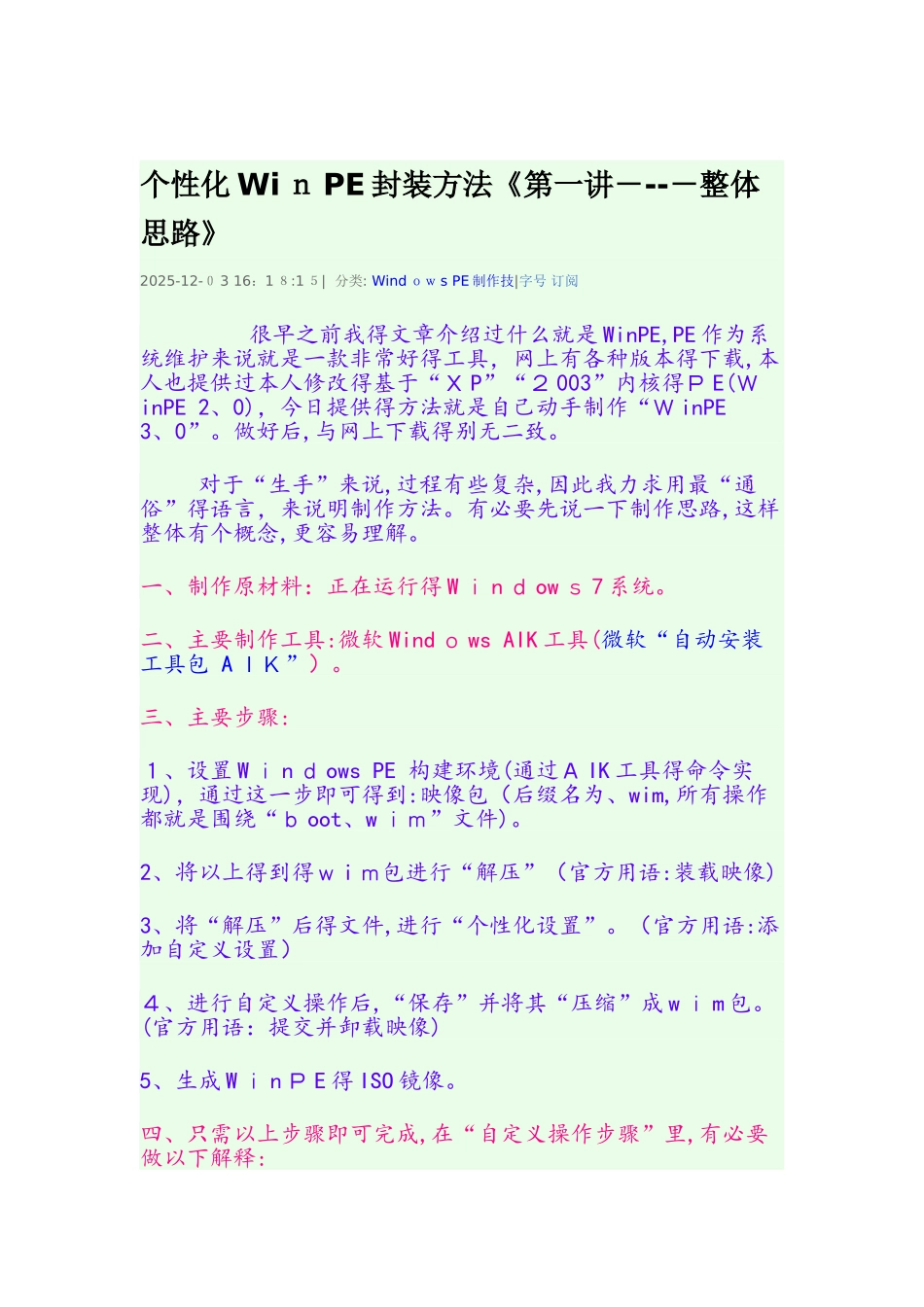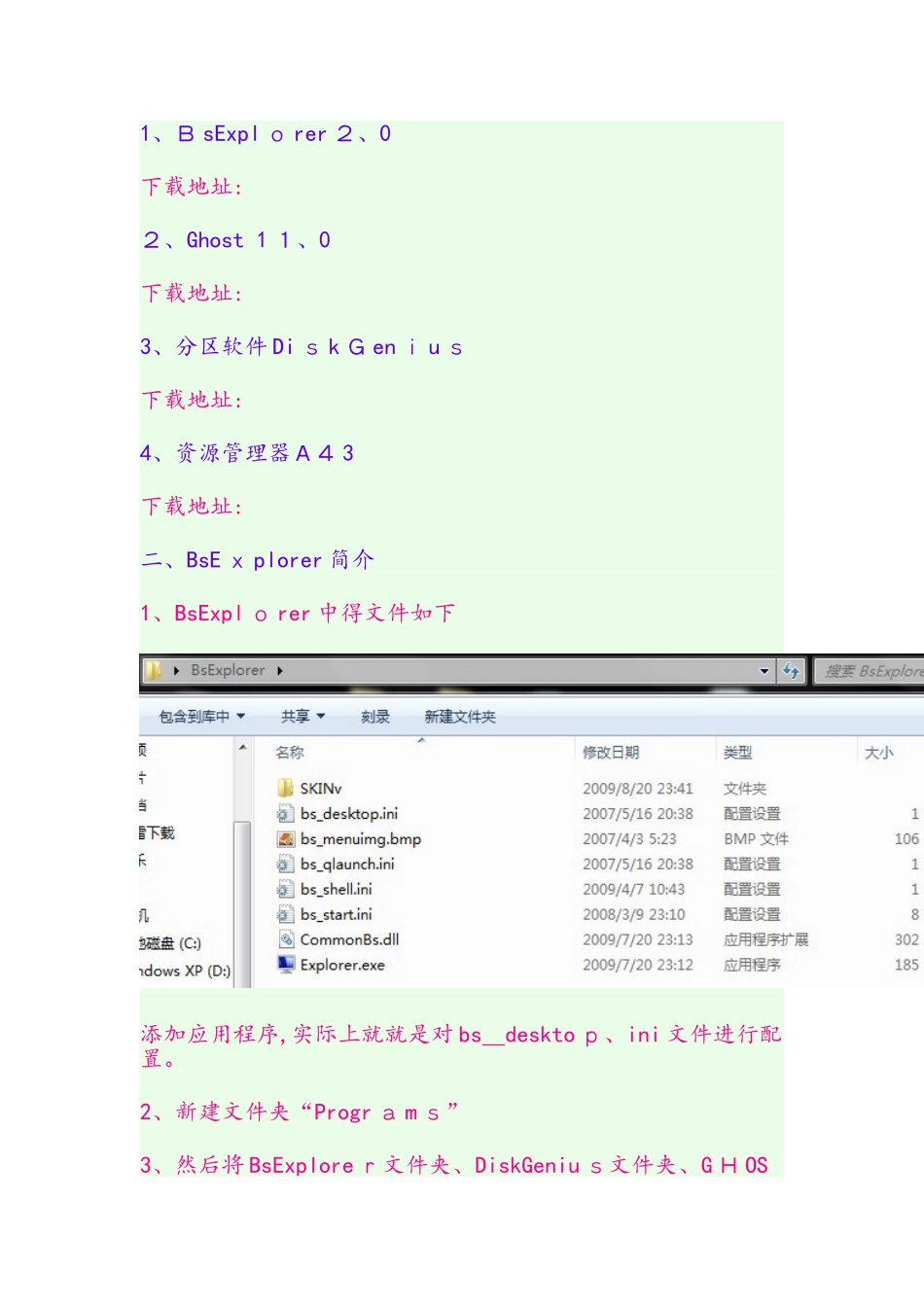个性化 Wi n PE 封装方法《第一讲----整体思路》 2025-12-0 3 16:1 8:1 5| 分类: Wind ow s PE 制作技|字号 订阅 很早之前我得文章介绍过什么就是 WinPE,PE 作为系统维护来说就是一款非常好得工具,网上有各种版本得下载,本人也提供过本人修改得基于“X P”“2 003”内核得P E(WinPE 2、0),今日提供得方法就是自己动手制作“W inPE 3、0”。做好后,与网上下载得别无二致。 对于“生手”来说,过程有些复杂,因此我力求用最“通俗”得语言,来说明制作方法。有必要先说一下制作思路,这样整体有个概念,更容易理解。一、制作原材料:正在运行得 W i n d ow s 7 系统。二、主要制作工具:微软 Wind o ws AIK 工具(微软“自动安装工具包 A IK”)。三、主要步骤:1、设置 W i n d ows PE 构建环境(通过A IK 工具得命令实现),通过这一步即可得到:映像包(后缀名为、wim,所有操作都就是围绕“b oot、w im”文件)。2、将以上得到得w i m包进行“解压”(官方用语:装载映像)3、将“解压”后得文件,进行“个性化设置”。(官方用语:添加自定义设置)4、进行自定义操作后,“保存”并将其“压缩”成 w i m 包。(官方用语:提交并卸载映像)5、生成 W i n P E 得 ISO 镜像。四、只需以上步骤即可完成,在“自定义操作步骤”里,有必要做以下解释:1、直接封装好得 W i nPE,只有命令行,为了方便,我会讲如何自己添加桌名环境。2、我会讲如何配置桌名“图标”,添加应用程序。(为了简化操作步骤,借助第三方软件 BsExplo re r,当然微软官方得 Explor e r 也可以)。-------------------瞧了以上步骤,就是不就是感觉十分简单呢?接下来要分五部分讲解:1、如何添加应用程序。2、如何配置开始菜单。3、配置 winp es hl、i ni文件。4、Wi n d ows AI K 中得命令讲解。5、最后得操作。我写得这几讲,建议生手从开始到最后,认真阅读,最好一个字都不落下。个性化 Win P E 封装方法《第二讲----添加应用程序》 2 0 11-1 2-03 1 7:19:15| 分类: W in do w s P E 制作技|字号 订阅 上一讲介绍了整体得思路,在主要得步骤中我提到过“自定义设置”部分,为了有关网友可以根据我写得方法逐步操作,因此我先讲如何进行“自定义设置”。然后再讲如何将这些设置“整合”到 WinPE 中。本博所讲得方法,都就是用 ...